Docker--Ubuntu19.04安装docker-ce
Ubuntu Docker安装参考官网:https://docs.docker.com/install/linux/docker-ce/ubuntu/目前对新的ubuntu版本: 16.04. 18.04. 18.10,19.04都支持博主Ubuntu版本:19.041、卸载老版本, 没有安过的可以跳过$ sudo apt-get remove docker docker-engine...
Ubuntu Docker安装
参考官网:https://docs.docker.com/install/linux/docker-ce/ubuntu/
目前对新的ubuntu版本: 16.04. 18.04. 18.10,19.04都支持
博主Ubuntu版本:19.04
1、卸载老版本
没有安过的可以跳过
$ sudo apt-get remove docker docker-engine docker.io containerd runc
2、从仓库安装Docker社区版
2.1 配置仓库
$ sudo apt-get update
$ sudo apt-get install \
apt-transport-https \
ca-certificates \
curl \
gnupg-agent \
software-properties-common
$ curl -fsSL https://download.docker.com/linux/ubuntu/gpg | sudo apt-key add -
$ sudo apt-key fingerprint 0EBFCD88
$ sudo add-apt-repository \
"deb [arch=amd64] https://download.docker.com/linux/ubuntu \
$(lsb_release -cs) \
stable"
2、安装Docker-ce
$ sudo apt-get update
$ sudo apt-get install docker-ce docker-ce-cli containerd.io
3、测试
按理到这里就可以了,运行sudo docker run hello-world 进行测试即可,但由于默认的源在国外,有时会连接超时,测试不成功,所以一般都会配置国内的镜像加速器。
3.1、配置阿里云镜像加速器
登陆阿里云–>搜索容器镜像服务 -->如果你第一次使用会弹出如下界面让开通服务,按操作开通即可。
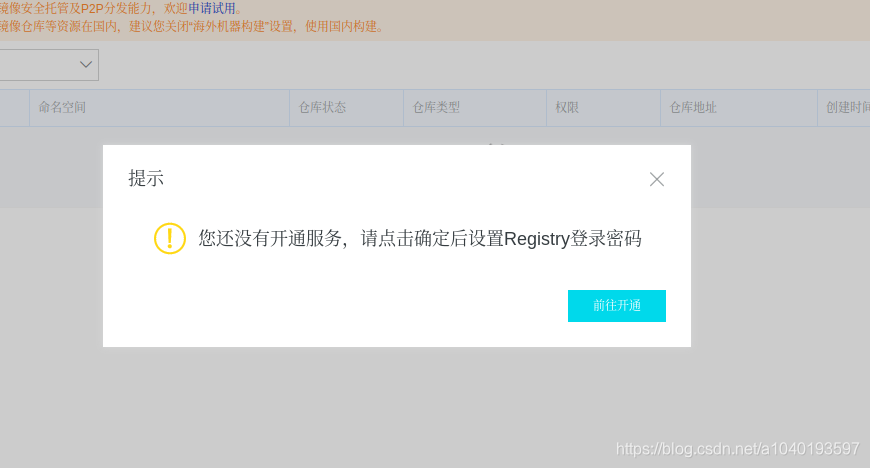
完成以后,点击左下的镜像加速器,选择对应的操作系统,然后将配置指令在终端依次执行完成即可。
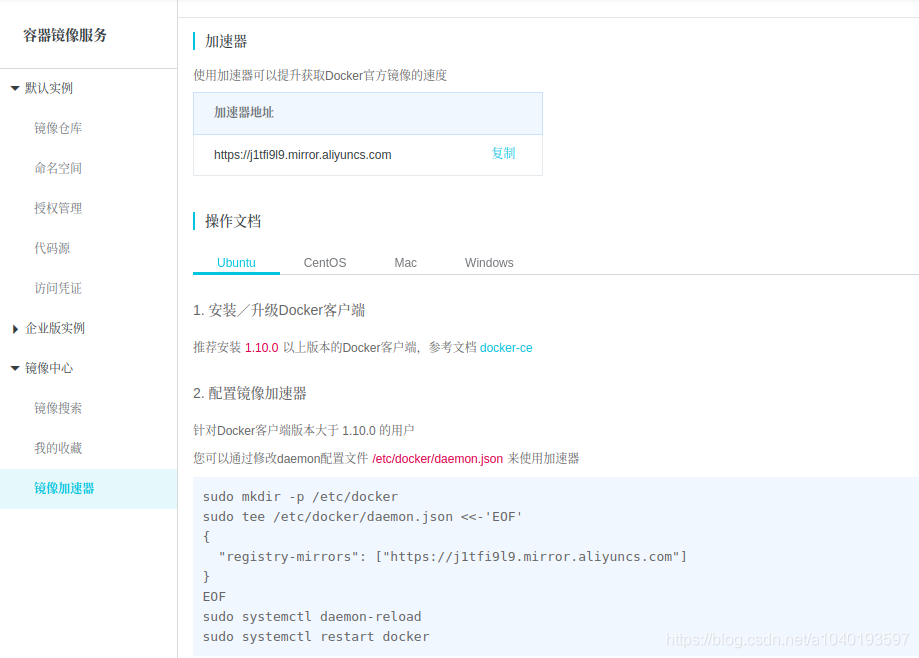
3.2 再运行sudo docker run hello-world,看到这个说明你的docker安装和运行都OK了。
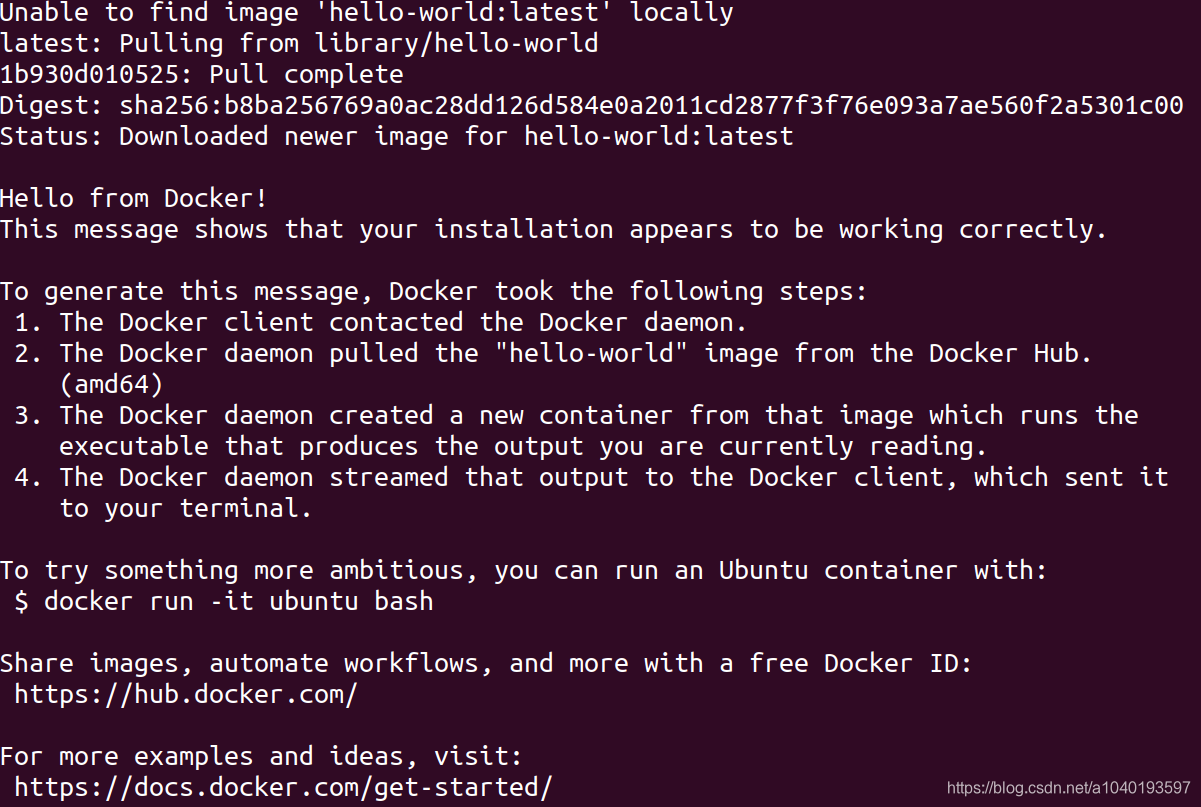
祝好运!!
3 Docker常用命令
命令都需要在root权限执行, ctenos 直接运行命令,ubuntu , 命令前+ sudo
-
1 基本命令
docker version docker info docker --help -
2 镜像命令
docker images [options]: 查看本地主机上的镜像列表
REPOSITORY TAG IMAGE ID CREATED Size 镜像仓库源 镜像版本标签 镜像ID 镜像创建时间 镜像大小 [optiions]为可选参数:
options -a 列出本地所有的镜像(含中间映像层) -q 只显示镜像ID -
docker search [options] 镜像名查看镜像源eg: docker search unbuntu
eg: docker search -s 30 ubuntu
-
docker pull 镜像名 [:TAG]从源拉取镜像 -
docker rmi -f 镜像名 [: TAG]强制删除单个镜像- docker rmi -f name1 name2
- docker rmi -f $(docker image -qa ) 删除所有
-
3 容器命令
-
docker pull ubuntu : 拉下一个ubuntu的镜像
-
1、新建并启动容器:
docker run [OPTIONS] IMAGES [COMMAND]- OPTIONS
- –name = “容器新名字”
- -i: 启动交互式容器
- -t:伪终端
- –rm :容器结束会自动删除
eg:
docker run -it --name myubuntuIMAGE ID IMAGE ID 对应ubutu镜像ID -
2、 列出当前所有正在运行的容器:
docker ps [OPTIONS]-
eg: docker ps [-l],[-n]
-
容器关闭退出: exit | Ctrl+D
-
容器不关闭退出: ctrl+q+p ,
再次进入 docker attach 容器名或ID
不进入容器进行命令:docker exec -it 容器ID bash
-
-
3 重启容器:
docker restart 容器名或容器ID -
4 关闭容器 docker stop/skill 容器名或容器ID
-
5 删除容器 docker rm 停止的容器名或ID
-
-
3 其他命令
- 后台启动容器: docker run -d 镜像名或ID
- 从容器拷贝文件: docker cp 容器ID localdir
- eg: docker cp containerId:/file localdir
-
4 定制自己的镜像: 通过提交自定义的容器成为新的镜像,或通过Dockerfile构建镜像
docker commit -m="描述信息" -a="作者" 容器ID 新的镜像名:TAG
2 Docker容器数据卷
-
容器数据卷: 即将容器数据持久化下来的文件
-
-v命令实现 容器和宿主机共享文件
-
docker run -it -v /mydataVolume:/dataVolumeContainer ubuntu
touch host.txt -
docker run -it -v /mydataVolume:/dataVolumeContainer ro ubuntu 容器只读
-
-
volumes from :容器间数据共享
做个需要容器化的项目,再回来看这些就很简单了,常用的命令主要是:
- 测试命令:
docker run --rm --name test -v localdir:containerdir imageID - 关闭再进入:
docker exec -it containerName bash - 交互测试:
docker run --rm -it --name test imageID - 部署命令:
docker run -d --restart=always -e ENV="var" -v localfile:containerfile --name service imageID - 带GPU部署
docker run -d --gpus ' "device=1" ' -e PYTHONIDCODING=utf-8 -p 800:8000 --name service imageID
`--rm`: 容器结束后,会删除对应的容器,不用自己在`docker rm containerID`
`--name`: 指定容器名字
`-v` : 将宿主机上的文件或目录挂载(影射)到指定容器
`--restart` : 是否重启重启选项
`--gpus` : 指定显卡,docker-version: 19.03
`-e` : 设置环境变量
更多推荐
 已为社区贡献1条内容
已为社区贡献1条内容










所有评论(0)